
Vous tenez la photo idéale, mais quelque chose cloche : tout est à l’envers. Pas de panique. Que vous vouliez simplement redresser votre selfie ou jouer avec les reflets pour un effet plus créatif, inverser une image, c’est un petit geste qui change tout.
Dans ce guide, nous vous dévoilons comment inverser une image par des techniques simples et efficaces, que vous soyez sur smartphone ou sur ordinateur, et libérer un nouveau potentiel créatif.
Pourquoi inverser une image ?
Vous avez un selfie parfait, mais tout est à l’envers à cause du miroir ? Ou peut-être cherchez-vous simplement à insuffler une dose d’originalité à vos posts sur les réseaux sociaux ? Chercher comment inverser une image devient un outil de création puissant.
Vous avez sûrement déjà remarqué que votre téléphone inverse souvent les photos après la prise. Ce petit détail explique pourquoi beaucoup préfèrent les retourner pour retrouver leur vrai visage, celui qu’ils voient dans le miroir chaque matin.
L’inversion photo révèle une réalité parallèle, souvent plus forte et graphique. Un paysage devient une estampe abstraite, un portrait dévoile une nouvelle expression.


Inverser une photo, c’est tout simplement retourner une image en miroir pour en révéler une autre facette. On renverse la photo sur un axe, horizontal ou vertical, et, soudain, la scène change de sens. Mais au-delà de ça, l’effet miroir ouvre la porte à toutes sortes de créations : des jeux de symétrie, des portraits où une personne semble se confronter à son double… C’est à la fois troublant et poétique.
Et puis, il y a ce petit secret de composition : nos yeux lisent naturellement les images de gauche à droite. Parfois, il suffit d’inverser une photo pour que l’histoire qu’elle raconte paraisse plus fluide, plus logique. Une simple bascule, et tout prend un autre sens. Et si vous vous amusez à la retourner verticalement, le résultat peut devenir presque abstrait, un paysage qui se transforme en rêve, une scène familière qui se met soudain à flotter dans l’imaginaire.
Comment inverser une image à l’aide d’un logiciel de bureau ?
AirBrush Studio
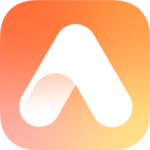
Airbrush Studio est une application de bureau gratuite et simple qui vous permet de retourner une image facilement en quelques secondes. Grâce à une technologie moderne, elle offre une rapidité impressionnante tout en gardant vos fichiers en sécurité. Les images que vous y téléversez restent privées, personne d’autre que vous n’y a accès.
Avec le logiciel de bureau Airbrush Studio, vous pouvez créer un effet miroir sur n’importe quelle image sans rien télécharger. Tout se fait directement depuis votre ordinateur en suivant les étapes suivantes :
Étape 1 : Choisissez votre photo à inverser
Commencez par importer votre image. Vous pouvez la télécharger depuis votre ordinateur ou tout simplement la glisser dans l’éditeur.
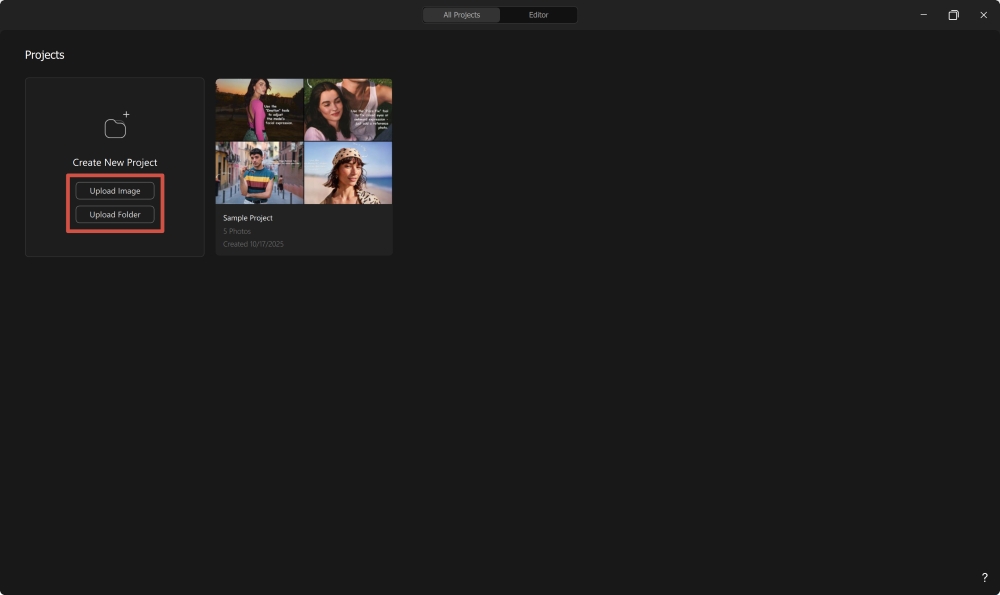
Étape 2 : Inversez votre image
Dans le panneau de droite, rendez-vous dans le filtre « Pivoter et inverser ». Vous trouverez plusieurs options :
– Une flèche circulaire pour faire pivoter l’image dans le sens horaire.
– Une autre pour la rotation dans le sens antihoraire.
– Un bouton pour retourner l’image horizontalement
– Un autre pour retourner l’image verticalement
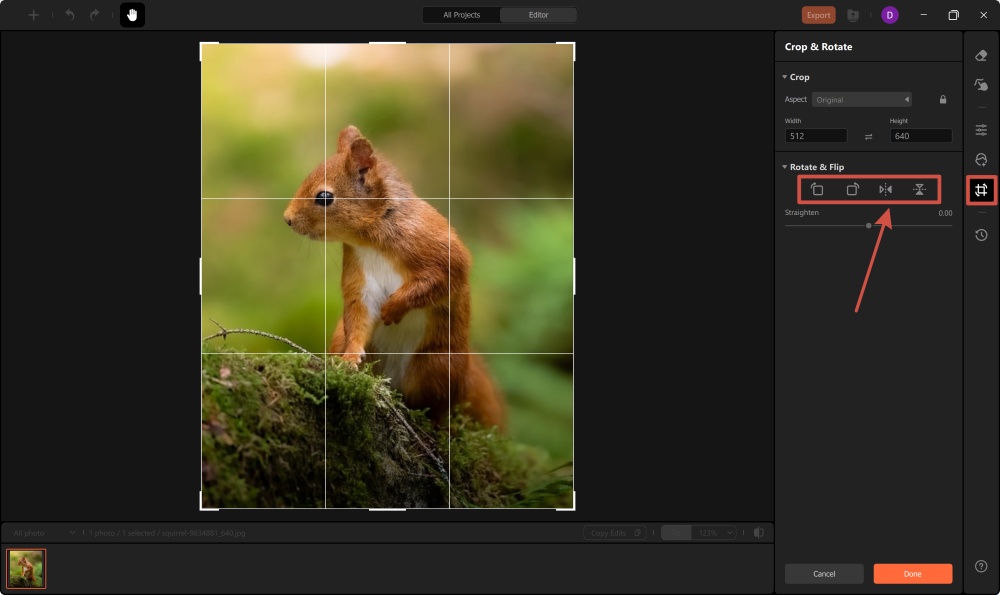
Étape 3 : Validez votre création
Quand le résultat vous plaît, cliquez sur « Done » en bas à droite pour enregistrer vos modifications.
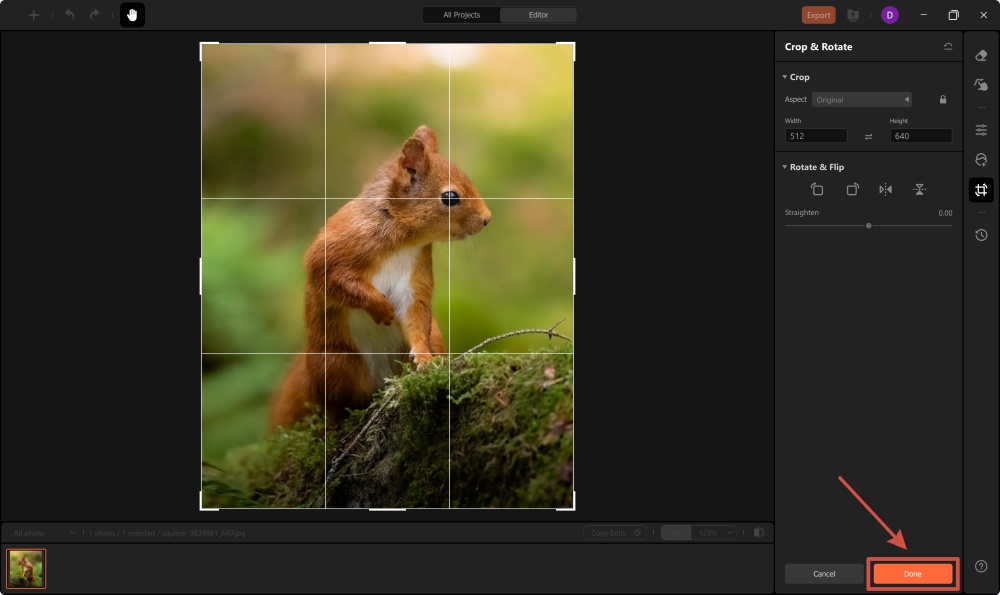
Étape 4 : Téléchargez votre image finale
Il ne reste plus qu’à cliquer sur « Export » et à sauvegarder votre photo inversée dans le format qui vous convient.
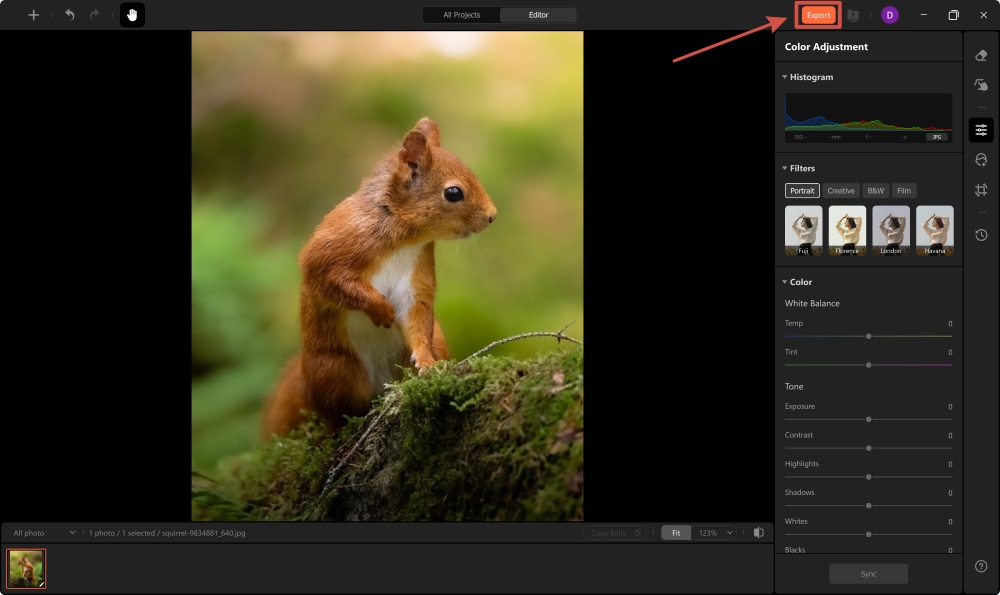
Photoshop

Il est tout à fait possible d’inverser certaines zones d’une image en jouant avec les calques en miroir dans Photoshop. C’est une fonction simple, mais très pratique, qui ouvre la porte à pas mal de créations intéressantes. Voici les étapes pour vous montrer comment inverser une image pas à pas :
Étape 1 : Sélectionnez votre image
Utilisez l’outil « Sélection d’objet » pour isoler la partie de l’image que vous souhaitez inverser.
Étape 2 : Créez un calque à partir de la sélection
Faites un clic droit sur votre sélection, puis choisissez « Calque par copier ». Votre sujet sera automatiquement dupliqué sur un nouveau calque.
Étape 3 : Inversez l’image dupliquée
Allez dans Édition > Transformation > Symétrie axe horizontal. En un instant, votre image est retournée comme dans un miroir.
Étape 4 : Replacez l’image inversée
Servez-vous de la souris pour déplacer la nouvelle image et la positionner exactement où vous le souhaitez.
Étape 5 : Ajustez le cadre si nécessaire
Si la composition devient trop serrée, prenez l’outil « Recadrage » pour agrandir la zone de travail et donner un peu d’espace à votre création.
Paint.NET

Paint est un petit logiciel de dessin et de retouche qu’on trouve sur tous les ordinateurs Windows. Simple et clair, il permet de créer des dessins, recadrer ou redimensionner des photos, ajouter un texte ou quelques formes.
Voici comment inverser une image en utilisant Paint.NET :
Étape 1 : Ouvrez votre image dans Paint
Lancez Paint, puis importez la photo que vous souhaitez modifier.
Étape 2 : Sélectionnez toute l’image
Appuyez sur Ctrl + A pour tout sélectionner d’un seul geste.
Étape 3 : Copiez votre image
Faites un clic sur « Copier » ou utilisez le raccourci Ctrl + C pour dupliquer l’image.
Étape 4 : Agrandissez la zone de travail
Cliquez à l’extérieur de l’image, puis tirez sur les petites ancres autour de la toile pour lui donner plus d’espace, horizontalement ou verticalement, selon l’endroit où vous comptez placer la copie.
Étape 5 : Collez l’image dupliquée
Appuyez sur Ctrl + V ou cliquez sur « Coller » pour faire apparaître votre seconde image.
Étape 6 : Positionnez-la à votre goût
Attrapez l’image collée et glissez-la à côté ou juste en dessous de l’originale pour bien les aligner.
Étape 7 : Inversez-la
Cliquez sur « Pivoter », puis choisissez une rotation horizontale ou verticale, selon l’effet miroir que vous voulez obtenir.
Comment inverser une image à l’aide d’une application mobile ?
Sans application (ou avec les applications intégrées)
Sur Android :

Sur Android, le recadrage et la rotation font partie des outils de base qu’on retrouve dans presque toutes les applications de retouche photo. Mais quand il s’agit de retourner une image, les choses deviennent un peu moins évidentes.
Certaines caméras, par exemple, prennent automatiquement des clichés en miroir, et c’est là que Google Photos peut vraiment simplifier la vie. C’est l’une des applis les plus populaires sur Android, et elle propose désormais une fonction toute simple pour montrer comment inverser une photo :
Étape 1 : Ouvrez Google Photos.
Étape 2 : Appuyez sur l’icône « Modifier », puis sur « Recadrer ».
Étape 3 : Touchez l’icône d’inversement pour créer l’effet miroir.
Étape 4 : Appuyez sur Enregistrer.
Sur iOS :

Sur iPhone, le principe est tout aussi simple, et cette fois, pas besoin d’application supplémentaire. L’appli Photos intégrée fait parfaitement le travail. Voici comment inverser une image en utilisant votre iPhone :
Étape 1 : Ouvrez « Photos », puis sélectionnez l’image à inverser.
Étape 2 : Appuyez sur Modifier en haut à droite de l’écran.
Étape 3 : En bas de l’écran, cliquez sur l’icône de recadrage, celle qui ressemble à un carré avec des flèches.
Étape 4 : En haut à gauche, touchez l’icône de miroir. La photo s’inversera immédiatement horizontalement.
Étape 4 : Appuyez sur OK pour enregistrer les modifications et garder le résultat.
Application AirBrush
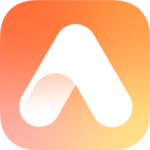
L’application AirBrush est un éditeur qui propose de nombreuses options d’amélioration d’image, comme l’outil d’inversion de photos. Comparé à d’autres outils, AirBrush est plus qu’un simple outil de rotation d’image, c’est votre suite complète d’édition photo.
En plus d’inverser une image, vous pouvez dézoomer des images, retourner des images horizontalement ou verticalement, et même supprimer les arrière-plans pour des visuels propres et professionnels, avec un processus simple.
Vous pouvez inverser votre image sur AirBrush en utilisant les étapes suivantes :
Étape 1 : Téléchargez votre photo
Pour retourner une image miroir en ligne, téléchargez-la sur l’application
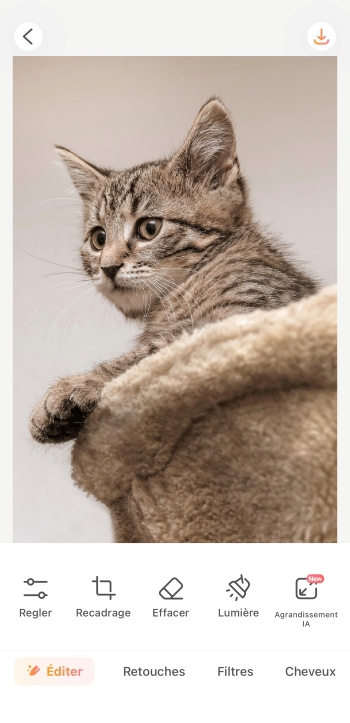
Étape 2 : Recadrez
Supprimez les objets qui ne correspondent pas au paramètre de votre photo avec l’outil Recadrage.
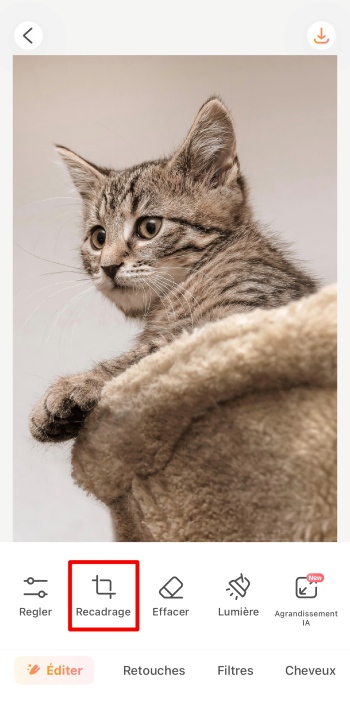
Étape 3 : Inversez votre photo
Une fois votre image chargée, vous pouvez choisir les options de rotation ou de mise en miroir dans la barre de navigation inférieure de AirBrush
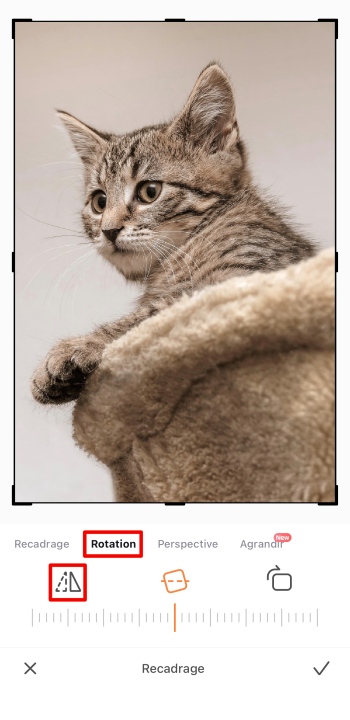
Étape 4 : Enregistrez le fichier
Cliquez sur « Appliquer » pour enregistrer les modifications à l’aperçu.
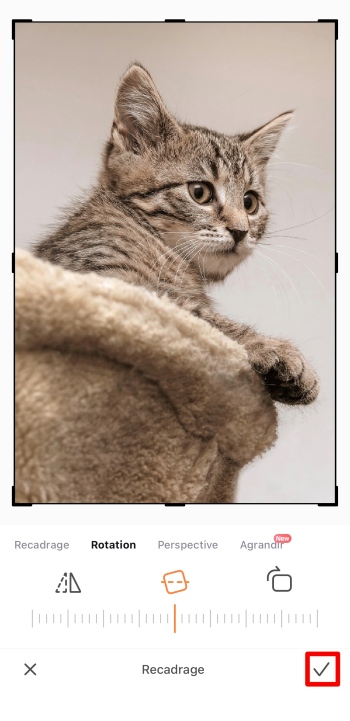
Conclusion
Avec ce guide en main, vous avez déjà de quoi vous amuser à retourner une photo sur ordinateur ou mobile. Mais si vous cherchez quelque chose d’encore plus rapide, plus fluide, le genre d’outil qui fait le travail en quelques clics sans prise de tête, alors essayez plutôt une application en ligne comme AirBrush.
Son éditeur est pensé pour tout le monde : les pros du marketing, les créateurs de contenu, ou simplement ceux qui veulent gagner du temps sans sacrifier la qualité. En quelques secondes, vous pouvez apprendre comment inverser une image, l’ajuster à votre goût et obtenir un rendu net, propre, sans la moindre perte de détails.

